Získejte informace o použití realistického vizuálního stylu v pohledu modelu.
O co se jedná?
V aplikaci Revit 2021 nahradily vylepšené realistické pohledy vizuální styly „Realistický“ a „Sledování paprsku“. Styl pohledu „Realistický“ nyní kombinuje přednosti materiálu stylu realistického pohledu s vlastnostmi osvětlení vizuálního stylu „Sledování paprsku“ a výsledek se v reálném čase zobrazuje v pohledu aplikace Revit.
Videofilm o vylepšených realistických pohledech
- Navigaci zobrazení v realistickém pohledu.
- Změnu vzhledu světla vyzařovaného z osvětlovacího tělesa.
- Plynulou navigaci v pohledech.
Proč by se měly používat?
Vylepšené realistické pohledy umožňují vizualizaci návrhů v reálném čase během práce. Není nutné po jednom rendrovat specifické pohledy. Nastavte pohled na realistický, zkontrolujte, zda jsou materiály a osvětlení nastaveny, a v reálném čase prozkoumejte rendrovanou verzi modelu. Automatické ovládací prvky expozice umožňují navigaci uvnitř i vně modelu, aniž by bylo nutné měnit nastavení.
Kde se tento nástroj nachází?
Styl pohledu „Realistický“ byl vylepšen a nyní obsahuje tuto novou funkci. V použití stylu realistického pohledu na pohled se nic nezměnilo.
Nejjednodušším způsobem nastavení stylu pohledu je na ovládacím panelu Pohled v dolní části rámečku pohledu. V předchozích verzích se při nastavení pohledu na realistický použily položky pohledu na prvky v pohledu. Počínaje aplikací Revit 2021 se při nastavení možnosti Realistický pro vizuální styl použijí položky vzhledu na prvky v pohledu a také se použijí nastavení osvětlení (poloha slunce, expozice, umělé osvětlení). Případně můžete nastavit vizuální styl v dialogu Možnosti grafického zobrazení nebo použitím šablony pohledu na pohled.
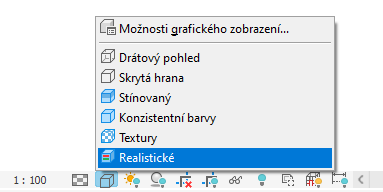 |
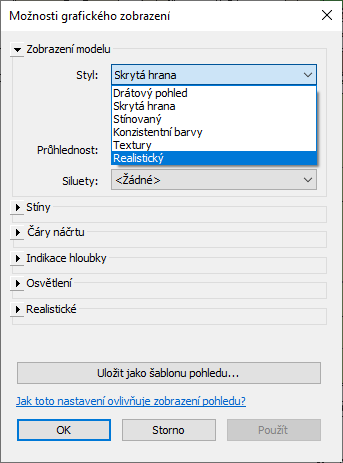 |
Pomocí realistických pohledů můžete vytvořit přesvědčivé 3D pohledy rendrované v reálném čase a procházet prezentace vašich návrhů. Je však důležité si uvědomit, že realistický styl pohledu je možné použít na všechny pohledy v aplikaci Revit, čili bude možná užitečné brát je u studií rendrované výšky v úvahu u vyhodnocení stínů nebo rendrovaných půdorysných pohledů k ilustraci povrchových úprav v půdorysném pohledu podlaží.
Na vzorovém obrázku se kombinuje realistický pohled půdorysu podlaží s realistickými pohledy interiéru a exteriéru budovy. Žádný z obrázků v prezentaci není rendrován a jakékoli změny se na výkresu projeví v reálném čase.

Jak dosáhnout nejlepších výsledků?
Vzhledem k tomu, že realistický vizuální styl používá v pohledu vzhledy materiálů a světelné efekty, je třeba obojí brát v úvahu, aby bylo možné získat nejlepší výsledky. S pohledem používajícím realistický vizuální styl je třeba zacházet stejným způsobem, jakým byste zacházeli s rendrovaným pohledem. Je nutné brát v úvahu vzhledy materiálů, složení pohledu a nastavení osvětlení a expozice.
Vzhledy materiálů jsou zpracovány materiály přiřazenými k prvkům v modelu. Před použitím realistického vizuálního stylu zkontrolujte všechny prvky a ujistěte se, že mají přiřazeny vhodné materiály. Složení pohledu bude stejné jako u předchozí verze, věnujte však zvláštní pozornost zobrazení toho, co je v pohledu nejdůležitější, a pokuste se zmenšit vše, co je zbytečné nebo rozptylující. Osvětlení hraje významnou roli ve vzhledu pohledu. Nastavení osvětlení jsou stanovena v části Možnosti grafického zobrazení pohledu. Podívejme se na nastavení, abychom porozuměli jejich účinkům ve chvíli, kdy se na pohled použije styl realistického pohledu.
Úprava možností grafického zobrazení
- Pokud není v pohledu nic vybráno, klikněte na paletě Vlastnosti na možnost Upravit v části Možnosti grafického zobrazení.
- V části Zobrazení modelu nastavte pomocí rozevírací nabídky styl na možnost Realistický.
Tip: Zvažte zrušení zaškrtnutí políčka Zobrazit hrany. Tím se vypne zobrazení pevných hran u prvků definovaných skicou v pohledu. Vypnutím hran se vtiskne pohledu rendrovaný vzhled.

Výška s hranami zapnuta.

Výška s hranami vypnuta.
- V části Stíny vyberte možnost Vrhat stíny.
Poznámka: Beze stínů bude mít osvětlení pohledu jen malý vliv na pohled. Způsob, jakým jsou podmínky osvětlení chápány, je založen na stínech v pohledu. Výběrem možnosti Zobrazit okolní stíny přidáte k vrhání stínů v pohledu další hloubku, a budete tak simulovat nepatrné rozdíly v osvětlení.
- V části Osvětlení vyberte pomocí rozevírací nabídky schéma, které nejlépe odpovídá podmínce pohledu. Pokud je vybrána možnost Automatická expozice, nastavení Schéma provádí úpravy expozice v části Realistický v dialogu Možnosti grafického zobrazení.
- Nastavte možnost Nastavení slunce na požadovanou hodnotu.
- <V relaci, osvětlení> – umožňuje přímo nastavit azimut a výšku slunce v pohledu.
- <V relaci, stálé> – azimut a výška slunce souvisejí s umístěním, datem a časem, který jste v pohledu nastavili.
- V části Realistický nastavte pro možnost Expozice hodnotu Automaticky nebo Ručně. Pokud je nastavena hodnota Automaticky, posuvník nastavující tmavší nebo světlejší expozici není k dispozici. Jestliže je nastavena hodnota Ručně, můžete řídit jas celkového pohledu. Kliknutím na možnost Korekce barev zobrazte dialog a proveďte menší úpravy v následujících položkách:
- Zvýraznění – světlé oblasti pohledu.
- Stíny – tmavá oblast pohledu.
- Sytost – intenzita barev pohledu.
- Bílý bod – slouží k posunu hodnot barev v pohledu k teplým odstínům (červená a oranžová) nebo ke studeným odstínům (modrá a fialová).
Tip: Možná bude užitečné při získávání požadovaného výsledku experimentovat nastavením schématu a jeho zkoušením s automatickou expozicí a s ruční expozicí. Také může být užitečné nastavení hodnoty na světlejší nebo tmavší podle požadovaného vzhledu. - V části Pozadí nastavte pomocí rozevírací nabídky pozadí pohledu, přičemž na výběr máte z těchto položek:
- Žádné – pohled používá barvu pozadí nastavenou v možnostech aplikace Revit.
- Obloha – je simulována obloha podle času dne a směru pohledu.
- Gradient – nastaví barvu oblohy v nejvyšším bodě a barvu horizontu.
- Obrázek – vyberte vlastní obrázek, který chcete jako pozadí pohledu použít.
- Kliknutím na tlačítko Použít zobrazte všechny změny bez zavření dialogu, případně kliknutím na tlačítko OK použijte změny na pohled a zavřete dialog.
